Sådan rettes fejlen “Mødt af hukommelse” i Minecraft
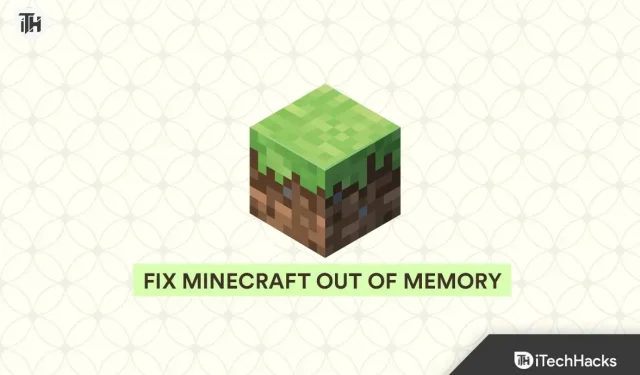
Minecraft er et meget berømt spil. Spillere har spillet dette spil i lang tid uden problemer. Mange brugere er dog begyndt at rapportere nogle problemer med spillet. Da Minecraft også er software, er der en chance for, at brugere vil støde på nogle fejl eller fejl. Brugere rapporterer nu, at de oplever en Minecraft Out Of Memory-fejl, der forhindrer dem i at spille spillet.
Der er mange brugere, der har rapporteret problemer. Nu leder de efter måder, hvorpå de kan søge vejledning, hvorigennem de kan løse problemer. Inden da skal de analysere årsagen til problemerne og derefter tænke over, hvordan de løser dem. Ved hjælp af denne guide vil vi liste de måder, hvorpå du kan finde ud af årsagerne til problemer. Sammen med det vil vi også liste de metoder, hvorigennem du kan løse problemet på din pc. Bliv hos os til det sidste for at lære om metoderne.
Hvorfor oplever brugere Minecraft Out of Memory-fejl?
Mange spillere rapporterer problemer med Minecraft-spillet. De rapporterer, at de ser en fejlmeddelelse, der ikke er mere hukommelse. Dette problem opstår af forskellige årsager, som vi vil liste nedenfor. Så tjek årsagerne nedenfor for at finde ud af årsagen til problemet, og hvordan du løser det.
- Din pc har ikke minimum systemkrav.
- Spillet har nogle problemer med allokeret hukommelse.
- System-RAM fungerer ikke korrekt.
- Du tilsluttede RAM forkert, eller der var en form for problem.
- Du bruger en forældet version af Windows.
- Du har ikke opdateret spillet på dit system.
- Spilindstillingerne stemmer ikke overens med din pc.
Sådan rettes fejlen “Møddel af hukommelse” i Minecraft

Vi har angivet, hvorfor du muligvis står over for en hukommelsesfejl på din pc. Ved hjælp af disse grunde vil du være i stand til at analysere årsagen til problemet. Nu har vi listet, hvordan du kan rette fejlen “Ikke nok hukommelse” på din pc. Sørg for at teste og korrekt implementere metoder til at løse problemet.
Tjek systemkravene
Minecraft manglende hukommelsesfejl kan opstå, hvis dit system ikke opfylder minimumssystemkravene for at køre spillet. Før du starter spillet, anbefaler vi, at du tjekker Minecraft-systemkravene for at sikre dig, at dit systems egenskaber er egnede til, at spillet kan køre korrekt uden problemer eller ej.

Mange brugere har installeret spillet på deres pc, selvom deres systemspecifikationer ikke opfylder minimumskravene til systemet. Vi foreslår, at du ikke begår denne fejl; ellers vil problemet opstå på din pc. Nedenfor har vi listet Minecraft-systemkravene, tjek dem venligst og sørg for, at dit system vil være i stand til at køre spillet.
minimum systemkrav
- VIDEOKORT: Intel HD Graphics eller AMD Radeon R5-serien
- VERTEX SHADER: 5.0
- RAM: 2 GB
- PIXEL SHADER: 5.0
- OS: Windows 7 eller nyere
- GRATIS DIWe-PLADS: Mindst 1 GB til spilkernen og andre filer.
- Processor: Intel Core i3-3210 eller AMD A8-7600
anbefalede systemkrav
- VIDEOKORT: GeForce 700-serien eller AMD Radeon Rx 200-serien
- VERTEX SHADER: 5.0
- RAM: 4 GB
- PIXEL SHADER: 5.0
- OS: Windows 10
- FRI DIWe-PLADS: 4 GB
- DEDIKERET VIDEO MEMO: 256 MB
- Processor: Intel Core i5 / AMD A10-7800
Genstart din computer

Den første fejlfindingsmetode, du kan prøve at løse, er at genstarte din computer. Dette har hjulpet mange brugere med at løse problemet. Når vi genstarter vores computer, vil alle filer, inklusive startfiler, blive lukket. Hvis der er problemer med startfiler, spilfiler eller processer, vil de blive rettet ved at implementere dem. For at genstarte din computer skal du åbne menuen Start. Tryk derefter på tænd/sluk-knappen og vælg Genstart. Du kan også gøre dette ved at trykke på ALT + F4 og vælge “Genstart”-indstillingen.
Kontroller tildelt RAM
Hvis du har allokeret mindre RAM til Minecraft, vil fejlen med fuld hukommelse blive ved med at dukke op på dit system. Vi foreslår, at du tjekker, hvor meget RAM du har allokeret til spillet for at undgå dette problem. Hvis du har tildelt mindre RAM end anbefalet til spillet, opstår problemet sandsynligvis på din pc. Du kan dog nemt løse problemet med nedenstående trin.
- Åbn Java-indstillinger.
- Naviger til indstillingen Dedikeret hukommelse.
- Du vil se den hukommelse, der er blevet tildelt til det.
- Træk bolden for at fremhæve mere. Du kan trække bolden fra venstre mod højre.
- Det er alt; ændringer vil automatisk blive gemt på din enhed.
Skift indstillinger for at frigøre hukommelse

En anden måde at løse problemet på er at ændre indstillingerne til det laveste. Ja, det har hjulpet mange brugere med at løse problemet. Vi foreslår, at du også prøver denne metode for at se, om den virker. For at gøre dette skal du følge nedenstående trin.
- Tænd for spillet.
- Find nu pausemenuen.
- Sæt spillet på pause, og du vil se mulighederne der.
- Sænk dine spilindstillinger.
- Begynd at spille igen, og kontroller, om prompten vises igen.
Tjek din Java-installation
Hvis spilstarteren er installeret forkert, er problemet sandsynligvis dit. Vi foreslår, at du tjekker Java-installationen på din enhed for at undgå sådanne problemer. Dette kan hurtigt løse problemet med lav hukommelse i Minecraft-spillet. For at gøre dette skal du gå til webstedet og downloade og installere startprogrammet til Minecraft igen. Efter at have gjort dette, skal du kontrollere, om problemet er løst.
RAM opgradering
Hvis du har mindre RAM end anbefalet til Minecraft, foreslår vi, at du opgraderer RAM på din pc. Vi siger dette, fordi der er mange processer, der kører på systemet. De vil helt sikkert forbruge nogle ressourcer på pc’en, hvilket kan få spillet til at fungere forkert, og du vil se fejlmeddelelsen Ingen hukommelse.

For at løse dette problem skal du tilføje mere RAM til de resterende slots i henhold til de RAM-specifikationer, dit system understøtter. Prøv at opgradere din RAM, og derefter vil problemerne sandsynligvis blive løst.
Luk unødvendige baggrundsapps
En anden grund til, at du ser meddelelsen “Ikke nok hukommelse” i Minecraft, er baggrundsapps, der kører på pc’en. Der er mange applikationer, som vi installerer på vores computer. Alle disse apps har nogle baggrundsprocesser, der kører efter behov for at give en mere jævn brugeroplevelse.

Disse baggrundsapplikationer bruger dog nogle systemressourcer og forhindrer andre applikationer i at køre korrekt. Det samme kan ske med Minecraft, og det viser en fejlmeddelelse. Men spillere kan nemt løse problemet ved at følge nedenstående trin.
- Åbn Task Manager på din pc.
- Gå nu til Processes-indstillingerne for at se, hvilke baggrundsprocesser der kører.
- Hvis du ser unødvendige baggrundsapplikationer køre, skal du højreklikke på dem og vælge Afslut opgave.
- Gør dette for alle baggrundsapps, og kontroller, om fejlen er løst.
Nulstil spil
Der er chancer for, at spillet kan have problemer med startfiler, der får problemet til at opstå på din pc. Nogle gange opstår denne type problemer i spillet, når der er et problem med spilfilerne. Eventuelle problemer med spilindstillingerne vil også blive løst ved at nulstille indstillingerne til deres standardværdier. For at nulstille spillet skal du følge et par enkle trin nedenfor.
- Åbn “Installerede applikationer” i dine systemindstillinger.
- Rul nu ned og find Minecraft.
- Klik på de tre prikker, der er tilgængelige ved siden af.
- Du vil se indstillingen Rediger.
- Klik på indstillingen og rul ned.
- Nu vil du se nulstillingsindstillingen. Klik på den og følg instruktionerne på skærmen for at fuldføre opsætningen.
- Vent på, at processen er fuldført; det er alt.
Når processen er fuldført, skal du kontrollere, om fejlmeddelelsen vises igen på dit system. Hvis det stadig kommer, følg den næste nævnte metode.
Opdater spillet
Selv efter at du har prøvet alle metoderne ovenfor, hvis problemet ikke er løst, er chancerne for, at du kører en forældet version af Minecraft på din pc. Vi foreslår, at du opdaterer spillet til den nyeste version. For at gøre dette skal du åbne startprogrammet. Når du har åbnet startprogrammet, skal du gå til biblioteket, hvor du styrer spillet. Klik på menuen og der vil du finde muligheden “Søg efter opdateringer”.

Hvis der er opdateringer til spillet, skal du downloade dem. Der er en chance for, at udviklerne også vil frigive opdateringer til enhver tid, da de også er opmærksomme på dette problem. Bliv ved med at tjekke efter spilopdateringer regelmæssigt for at løse fejlen Ingen hukommelse på dit system ved at downloade den seneste opdatering.
Se efter Windows Update
Spillet vil ikke fungere korrekt på dit system, hvis du bruger en forældet version af Windows. Mange brugere opdaterer ikke deres Windows regelmæssigt og bliver ved med at forsinke det, hvilket kan forårsage problemer med apps og spil på deres system.

Hvis du ikke ønsker, at dette problem skal opstå på dit system, skal du fortsætte med at opdatere Windows, når en opdatering er tilgængelig. For at opdatere systemet skal du gå til “Indstillinger”. Når du kommer til indstillingerne, vil du nederst på skærmen se indstillingen Windows Update. Gå til sektionen, og klik på Søg efter opdateringer. Hvis en opdatering er tilgængelig, skal du downloade den.
Opsummerende
Spillere elsker at spille Minecraft-spillet, men på grund af hukommelsesfejl er de ikke i stand til at gøre det. Spillere leder efter guider, som de kan løse problemet med. I denne vejledning har vi listet de metoder, hvormed du nemt kan løse problemet. Sørg for, at de er korrekt implementeret på dit system.
FAQ
1. Hvordan nulstiller jeg Minecraft-hukommelsen?
Der er mange spillere, der leder efter måder at nulstille Minecrafts hukommelse. Vi har listet de trin, hvormed du kan gøre dette, så sørg for at tjekke dem ud.
- Åbn først Java-indstillinger.
- Der vil du se en mulighed kaldet Dedikeret hukommelse.
- Den tildelte hukommelse vil have en kugle, som du kan trække fra højre mod venstre.
- Du vil se den hukommelse, der er blevet tildelt til det.
- Nu kan du trække og slippe det efter dine behov for at starte spillet.
- Det er alt; ændringer vil automatisk blive gemt på din enhed.
2. Hvorfor rapporterer Minecraft om lav hukommelse?
Mange brugere har rapporteret at se fejlmeddelelsen “Ikke nok hukommelse”. Dette problem opstår på mange enheder. Vi har dog angivet, hvorfor du står over for dette problem på din pc. Du kan tjekke årsagerne ovenfor.
3. Hvor meget RAM har Minecraft brug for?
Vi har listet systemkravene for at køre Minecraft på din pc. Men hvis du ikke ved det, skal din pc have mindst 4 GB RAM. Hvis du kører nogen servere eller ønsker at spille spillet uden problemer, vil mere end 8 GB RAM være dit bedste bud. For mere information, tjek systemkravene ovenfor i indlægget.



Skriv et svar